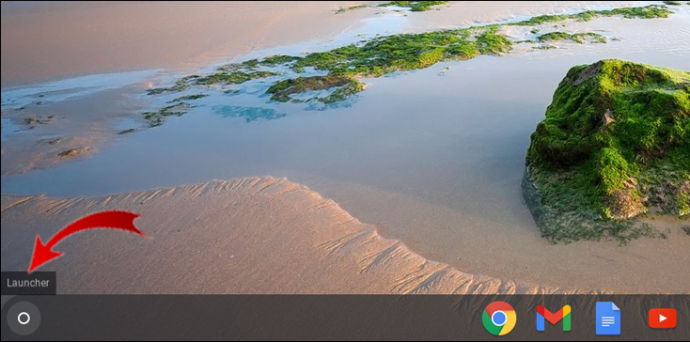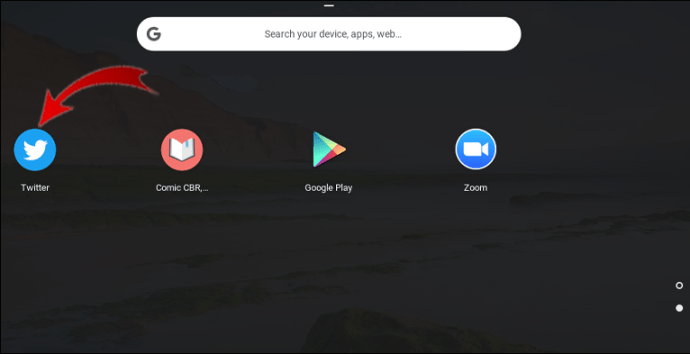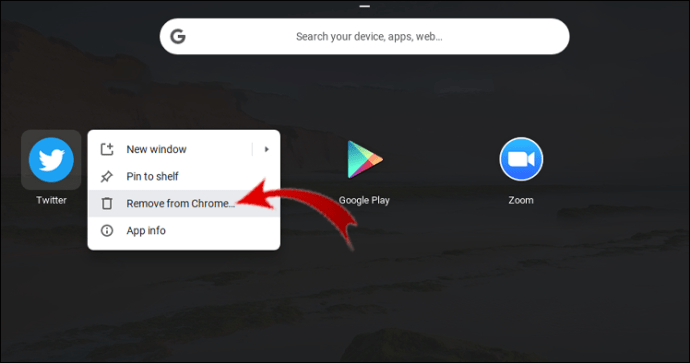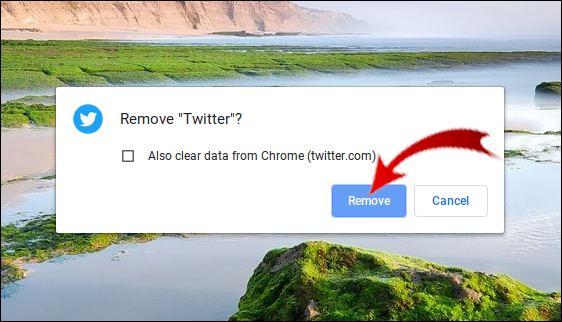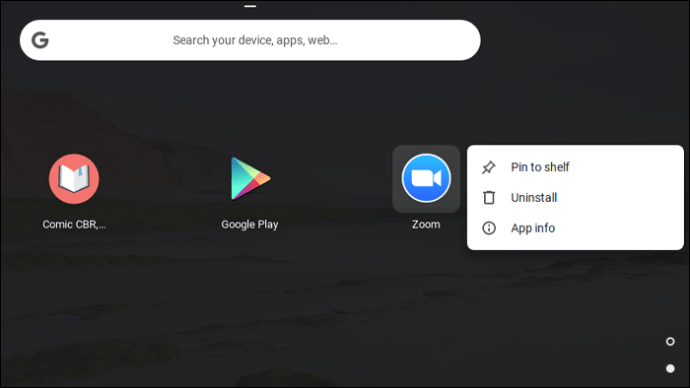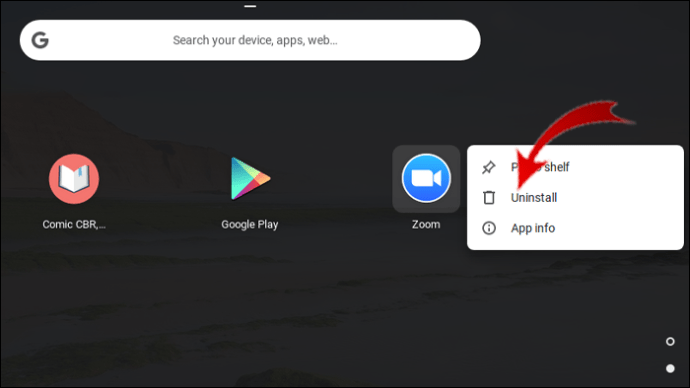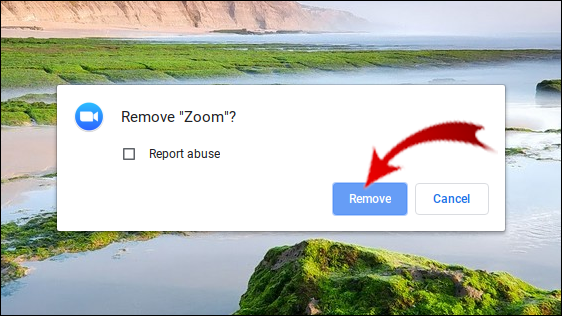Використання Chromebook перед ноутбуком має багато переваг, зокрема просте керування додатками.

З тих пір, як ОС Chrome інтегрована з ОС Android, цей процес став простіше. Ви можете додавати та видаляти програми за кілька кроків так часто, як забажаєте.
Однак Chromebook не дозволить вам видалити всі програми – деякі залишаються встановленими незважаючи ні на що. Ця стаття розповість вам усе, що вам потрібно знати про те, як видалити програми з Chromebook. Крім того, ми відповімо на кілька важливих запитань про ОС Chrome і Android Play Store.
Як видалити програми з Chromebook
Кожен Chromebook має попередньо встановлений веб-магазин. Коли ви завантажуєте програму через веб-магазин Chrome, вона автоматично зберігається на вашому пристрої.
Якщо ви виявите, що не використовуєте певну програму і що настав час її видалити, Chromebook робить це легким процесом. Ось як видалити програму з Chromebook:
- Першим кроком є знаходження маленького кола в нижньому лівому куті екрана. Якщо ви наведете курсор на коло, на ньому з’явиться «Панель запуску».
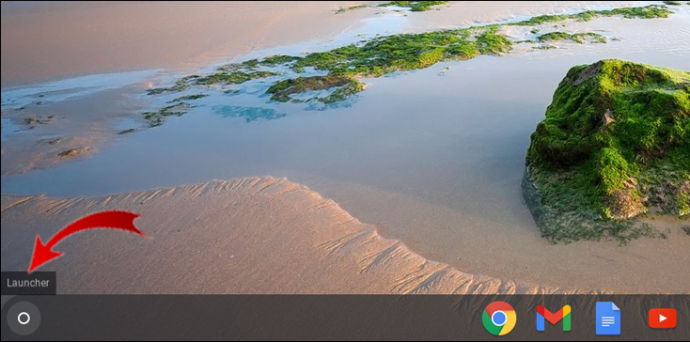
- Коли ви клацнете на піктограмі «Панель запуску», знизу екрана з’явиться панель. Натисніть на стрілку посередині, спрямовану вгору.

- Ви побачите список усіх програм на вашому Chromebook. Якщо у вас багато програм, вам доведеться прокручувати вгору та вниз, щоб переглянути їх усі. Нарешті виберіть програму, яку потрібно видалити.
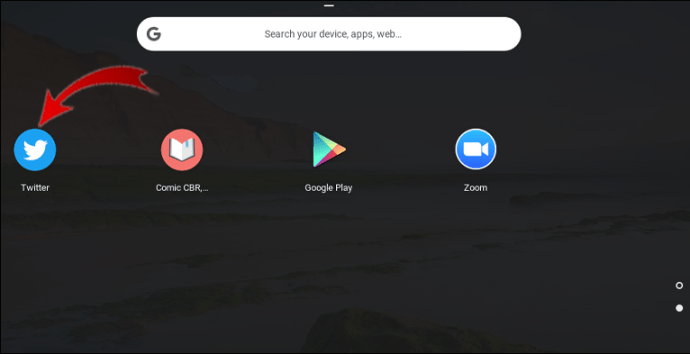
- Клацніть правою кнопкою миші програму та в меню виберіть «Видалити з Chrome».
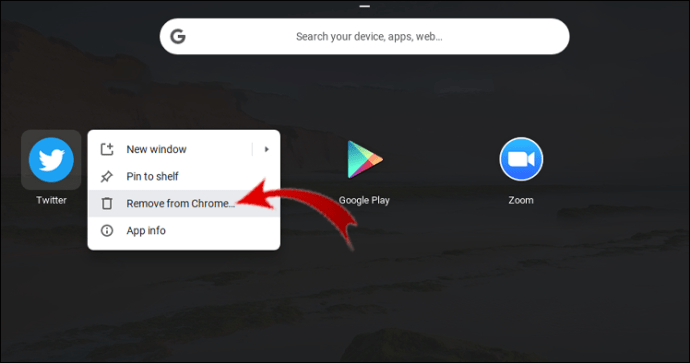
- Знову виберіть «Видалити».
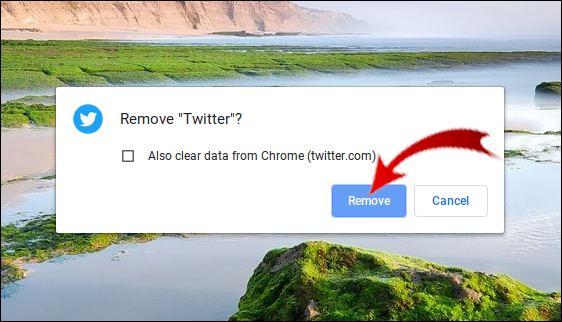
Як видалити програму Android на Chromebook
Ми говорили про те, як видалити програму, яку ви завантажили з веб-магазину Chrome. Це надзвичайно важливо, оскільки кожен Chromebook має доступ до веб-магазину Chrome.
Однак Chromebook, випущений після 2017 року, також має доступ до програм Android. Насправді, якщо ви придбали Chromebook після 2017 року, ви помітите, що він поставлявся з попередньо встановленим Play Store на панелі запуску.
Це означає, що користувачі Chromebook мають доступ до будь-якої програми Android, як і на смартфоні чи планшеті.
Процес видалення програми Android із Chromebook такий самий, як і для програм, завантажених із веб-магазину Chrome, з однією невеликою відмінністю. Ось як це працює:
- Натисніть на коло у нижньому лівому куті.

- Потім натисніть на стрілку, спрямовану вгору на панелі в нижній частині екрана.

- Клацніть правою кнопкою миші програму, яку ви збираєтеся видалити.
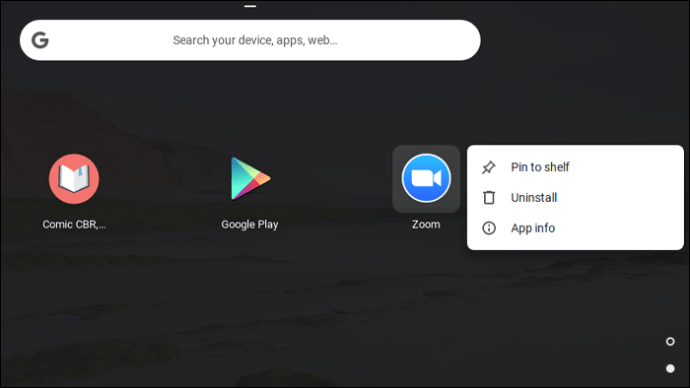
- Тепер виберіть «Видалити».
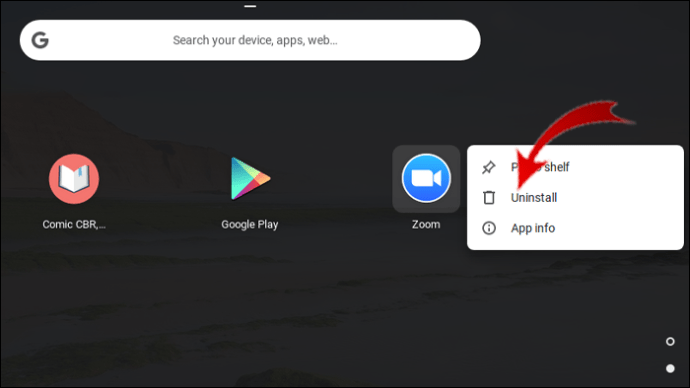
- Ще раз підтвердіть, вибравши «Видалити».
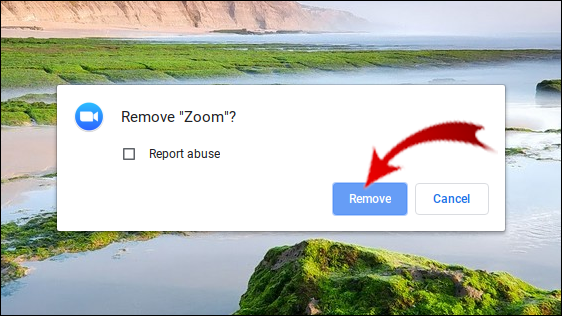
Це єдина відмінність – замість «Видалити з Chrome» буде написано «Видалити». Програму буде автоматично видалено з вашого Chromebook.
Як видалити програми з Chromebook HP
Комп’ютери Chromebook HP елегантні, доступні та універсальні. Якщо у вас Chromebook від HP, видалення програми не займе більше кількох секунд.
Незалежно від того, чи ви видаляєте програму Chrome чи додаток Android, процес буде однаковим, за винятком останнього кроку. Ось що ви робите:
- У нижньому лівому куті головного екрана натисніть маленьке коло. У нижній частині екрана з’явиться спливаюча панель.

- Виберіть стрілку, спрямовану вгору, і дозвольте їй розгорнутися. Ви побачите список усіх ваших програм.

- Клацніть правою кнопкою миші програму та виберіть «Видалити з Chrome» або «Видалити».
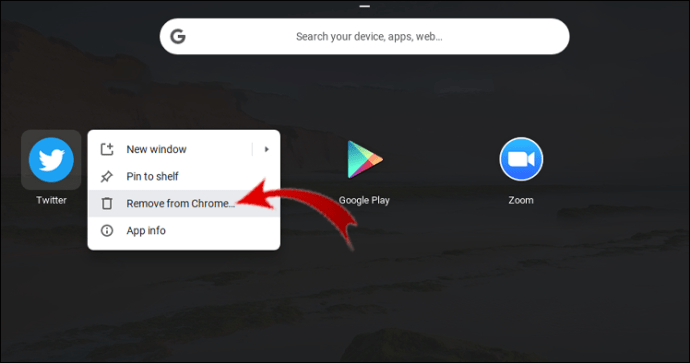
- Підтвердьте свій вибір у наступному спливаючому вікні.
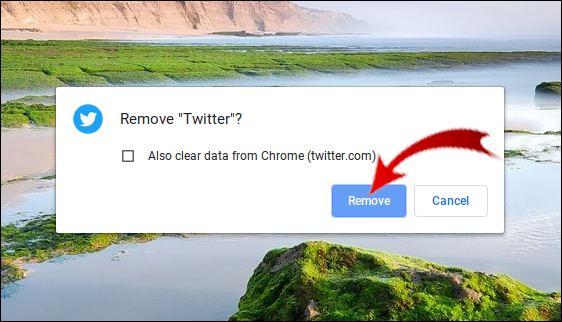
Як видалити програми з Chromebook Samsung
Samsung пропонує широкий вибір комп’ютерів Chromebook, коли мова йде про розмір екрана та пам’ять. Деякі з них навіть мають сенсорний екран.
Яким би ви не володіли, якщо ви хочете видалити програму, яка вам більше не потрібна, це простий процес.
- Розгорніть панель запуску, натиснувши значок кола в нижньому лівому куті екрана.

- Натиснувши стрілку вгору на панелі запуску, ви побачите всі програми на своєму Chromebook.

- Клацніть правою кнопкою миші програму, яка вам більше не потрібна. У меню виберіть «Видалити з Chrome» або «Видалити», якщо це програма для Android.
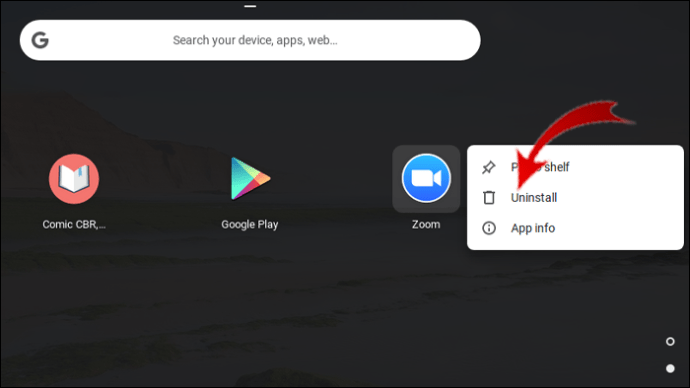
- Щойно ви підтвердите свій вибір, додаток буде видалено за секунду або дві.
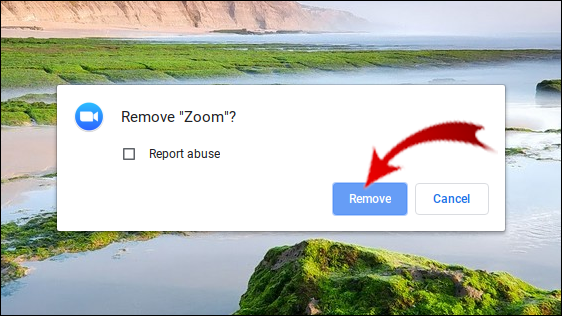
Як видалити програми з Chromebook Asus
Chromebook Asus є одним із найкращих варіантів для студентів, а їх серія Chromebook Flip особливо унікальна.
Однак під час додавання та видалення програм Chromebook Asus працює так само, як Chromebook інших виробників. Ось що вам потрібно зробити, щоб видалити програму з Chromebook Asus:
- Отримайте доступ до всіх програм, натиснувши значок кола в нижньому лівому куті. Коли з’явиться панель запуску, натисніть на стрілку вгору посередині.

- Прокручуйте вгору або вниз, доки не знайдете програму, яку хочете видалити.
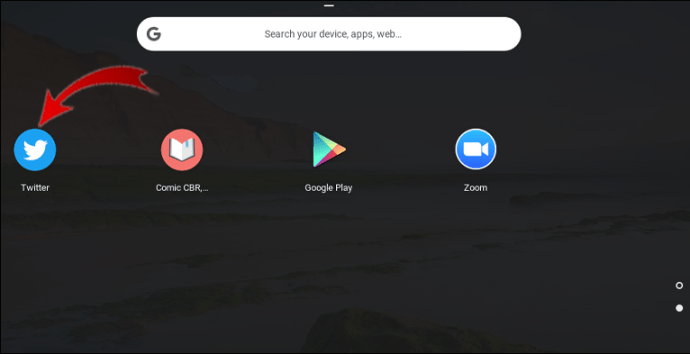
- Клацніть правою кнопкою миші програму, а потім виберіть «Видалити з Chrome» або «Видалити», якщо ви видаляєте програму для Android.
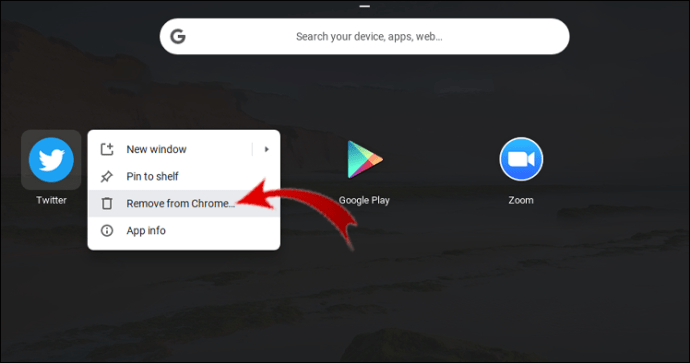
- Коли з’явиться запит, підтвердіть вибір.
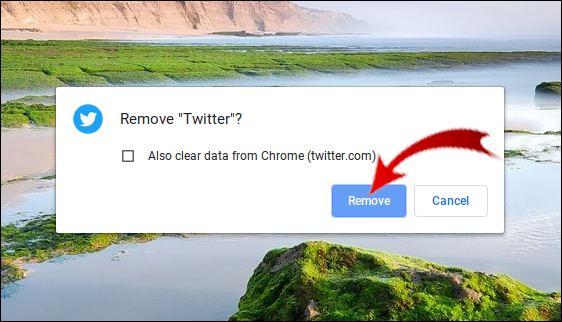
Як видалити програми з Chromebook Acer
Acer – ще один бренд, який виробляє чудові та доступні Chromebook. Якщо Acer виготовила ваш Chromebook і ви хочете видалити програму, яка вам більше не потрібна, виконайте наведені нижче дії.
- Натисніть на коло у нижньому правому куті. Потім натисніть стрілку вгору на панелі запуску.

- Знайдіть програму, яку плануєте видалити. Клацніть правою кнопкою миші на програмі.
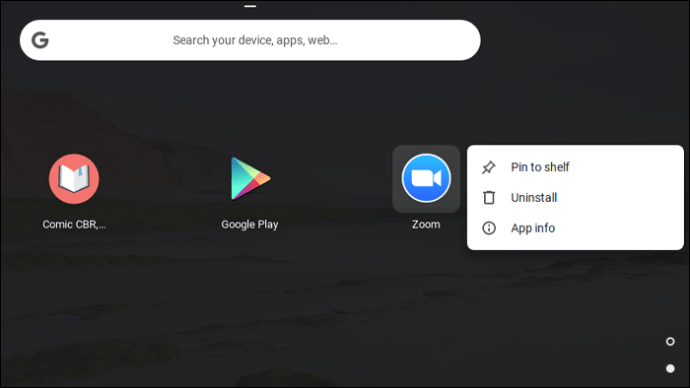
- У меню виберіть «Видалити з Chrome» або «Видалити», якщо це програма для Android.
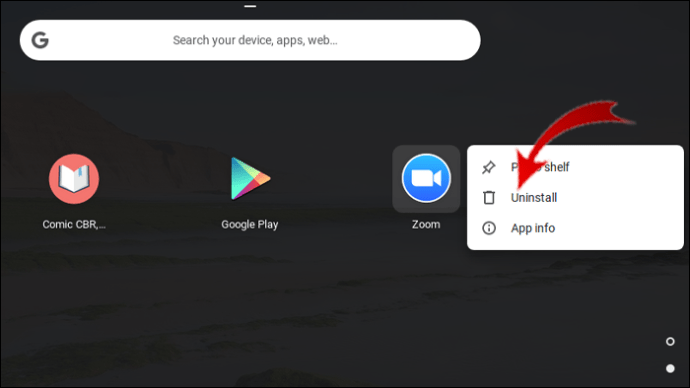
- Знову виберіть «Видалити» або «Видалити» для підтвердження.
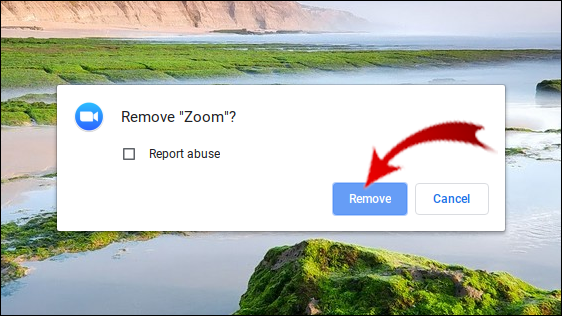
Як видалити програми з Chromebook Dell
Dell має кілька версій Chromebook, і, як і будь-який інший Chromebook, ОС безшумно й постійно оновлюється, тому користувачам не доведеться турбуватися про це.
Якщо ви хочете, щоб у вашому Chromebook завжди було достатньо пам’яті для оновлень, ви можете видалити програми, які ви більше не використовуєте. Ви можете зробити це зі свого Chromebook Dell, виконавши наведені нижче дії.
- Виберіть коло у нижньому лівому куті екрана. На панелі запуску виберіть стрілку вгору.

- Прокручуйте програми, доки не знайдете ту, яку хочете видалити. Клацніть правою кнопкою миші на програмі.
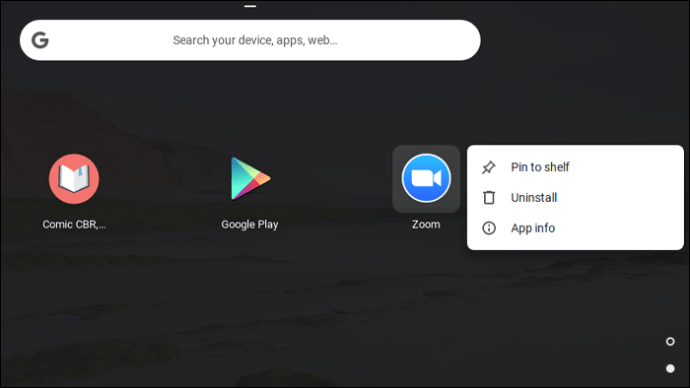
- У меню виберіть «Видалити з Chrome» або «Видалити», якщо ви видаляєте програму Android.
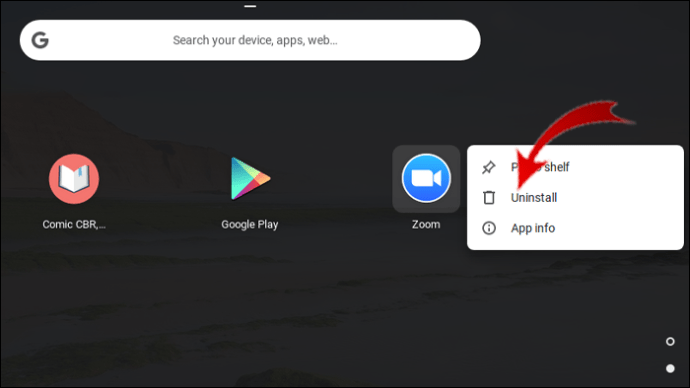
- Підтвердьте, що ви хочете видалити програму, у наступному спливаючому вікні.
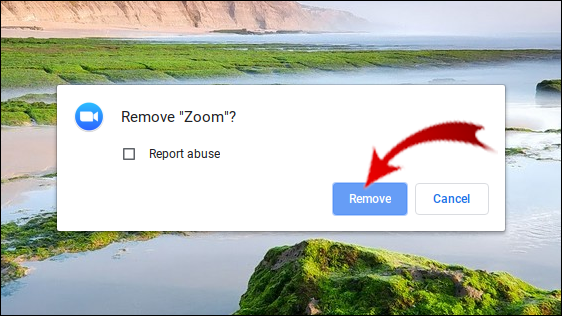
Як видалити YouTube з Chromebook
YouTube — це одна з кількох програм, попередньо встановлених на вашому Chromebook. Якщо у вас є інші пристрої Android, це, ймовірно, не дивно. Але якщо вам не потрібен YouTube на вашому Chromebook, оскільки він, можливо, відволікає вас від навчання чи роботи, ви можете видалити його.
Як додаток для Android, YouTube буде збережено серед усіх інших програм на Chromebook. Обов’язково відкрийте панель запуску, а потім розгорніть її, щоб побачити всі програми.
Клацніть правою кнопкою миші на YouTube, коли ви знайдете його, а потім виберіть «Видалити» з меню. Вам буде запропоновано підтвердити, а потім YouTube буде видалено з вашого Chromebook.
Як видалити програми на Chromebook через панель програм
На Chromebook список програм, які ви бачите, коли розгортаєте панель запуску, іноді називають панеллю програм. У певному сенсі це нагадує витягування програм із віртуальної «шухляди». Вони всі в одному місці.
Це найзручніший спосіб видалити програми на Chromebook, незалежно від того, чи є вони Android чи з веб-магазину Chrome. Ви знайдете всі програми App Drawer, клацнувши коло у нижньому лівому куті екрана, а потім клацнувши стрілку вгору на панелі запуску.
Ви можете видалити програму, клацнувши правою кнопкою миші й вибравши «Видалити з Chrome» або «Видалити».
Як видалити програми на Chromebook через Play Store
Якщо ви коли-небудь раніше користувалися пристроєм Android, то знаєте, що можна видалити програму безпосередньо з нього. На Chromebook цей процес надзвичайно схожий. Ось як це працює:
- Натисніть на піктограму «Play Store» на головному екрані.
- Знайдіть програму, яку ви плануєте видалити, зі свого Chromebook.
- Ви побачите два варіанти: «Відкрити» та «Видалити». Виберіть «Видалити».
Програму буде автоматично видалено з вашого Chromebook і зі списку програм.
Додаткові поширені запитання
1. Як видалити ОС Chrome?
Якщо ви хочете видалити ОС Chrome і замінити її іншою операційною системою, як-от Windows або macOS, знайте, що це може бути складною та ризикованою справою.
Виробники Chromebook використовують компоненти, які роблять його надзвичайно легким і здебільшого орієнтовані на нас. Через це Chromebook погано підходить для більш важких операційних систем.
Крім того, більшість комп’ютерів Chromebook мають унікальний гвинт захисту від запису, розташований на материнській платі, призначений для запобігання встановлення будь-якої іншої операційної системи. Однак, якщо ви особливо підковані в техніці, ви можете ризикнути, але це не рекомендується.
2. Як видалити Google Chrome?
Не дивно, що Chrome є браузером за замовчуванням на Chromebook. Коли ви купуєте Chromebook, він уже налаштований разом із програмою веб-магазину Chrome. На жаль, на Chromebook не можна видалити Chrome.
Але це не означає, що ви не можете використовувати інший веб-браузер, якщо вам подобається. Найшвидший спосіб перейти до іншого варіанту – це зайти в Play Store і завантажити браузер, який підтримує Android. Ви можете використовувати Firefox, Opera, Microsoft Edge та деякі інші.
Очищення Chromebook від програм
Оскільки Chromebook ідеально підходить для хмарних обчислень і легких додатків, незабаром ви можете працювати з безліччю програм, які вам не потрібні. Так само, як і з телефоном, видалення непотрібних програм дозволить вашому пристрою працювати плавніше та швидше.
На щастя, видалити програми з Chromebook неймовірно просто та швидко. Мабуть, найкраще використовувати Chrome як браузер за замовчуванням, але ви можете використовувати інші, якщо хочете.
Крім того, ми не рекомендуємо замінювати Chrome OS на іншу операційну систему, якщо ви не впевнені, що робите.
Скільки програм у вас на Chromebook? Дайте нам знати в розділі коментарів нижче.